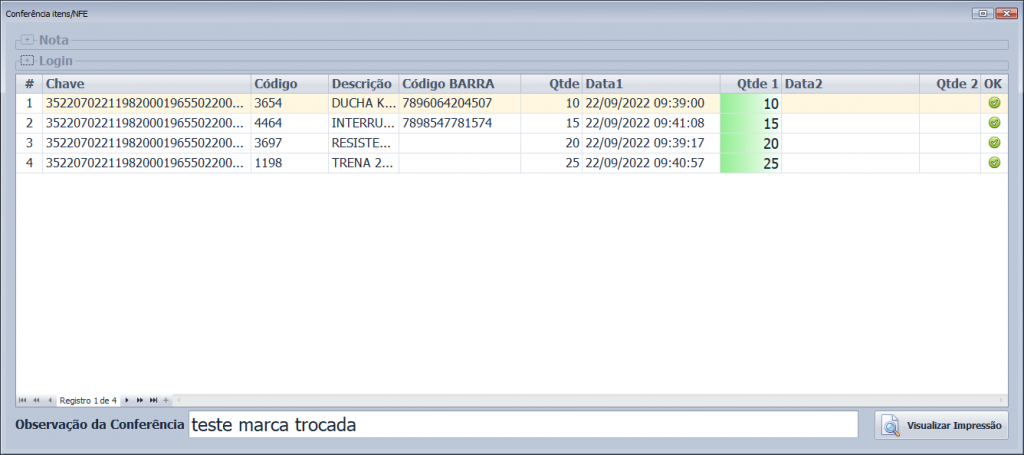Baixe o App NF&D no seu celular. https://play.google.com/store/apps/details?id=br.com.easyinfo.app_nfed.app_nfed
Siga as instruções
Entrar na aba NF-e >Conferência APP/NF-e.
Para iniciar o processo de conferencia com celular, primeiro o celular precisa estar conectado com o Wi-fi da loja, depois é só escanear QRCode.
Clique em leitura “QRcode”.
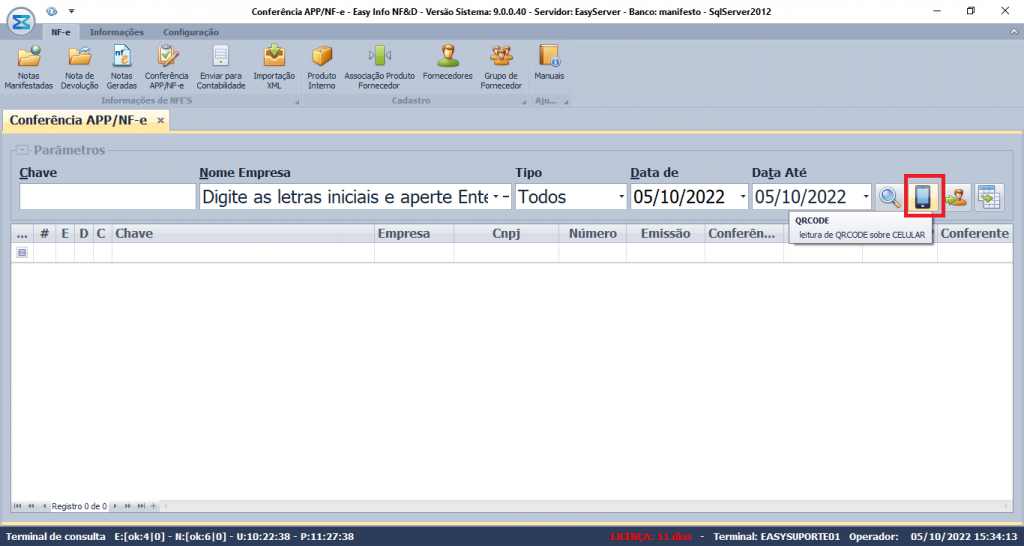
Aponte a câmera do celular para este código. Lembrando que o celular precisa estar conectado na rede Wi-fi da loja.
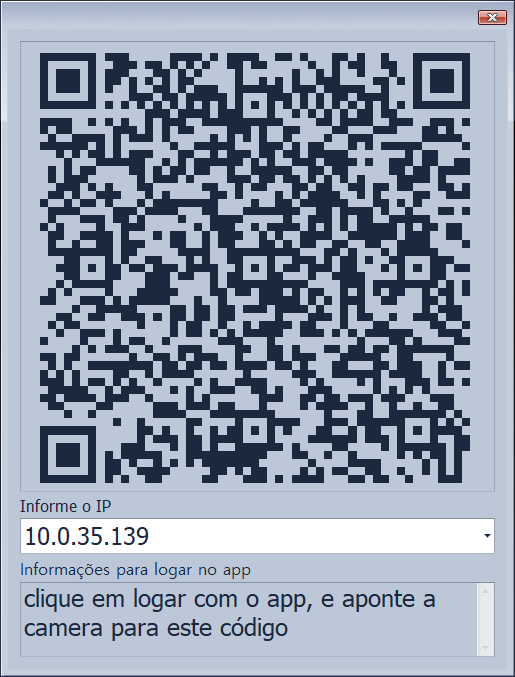
Pesquise as notas que deseja enviar para o celular, podendo ser pesquisado por fornecedor, ou período e clique no ícone “pesquisar“.
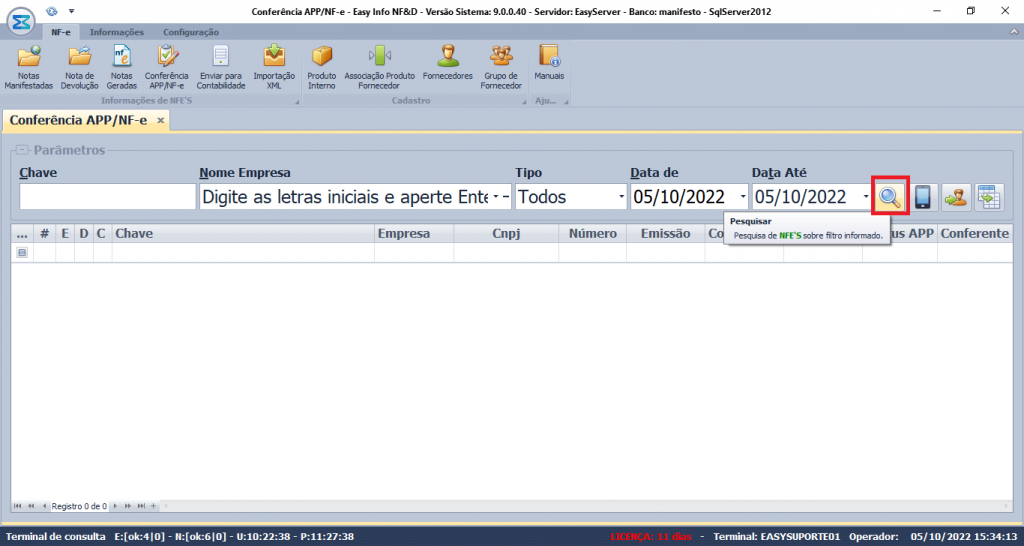
Marque as notas desejada e clique no ícone “vinculo“. Podendo ser em lote.
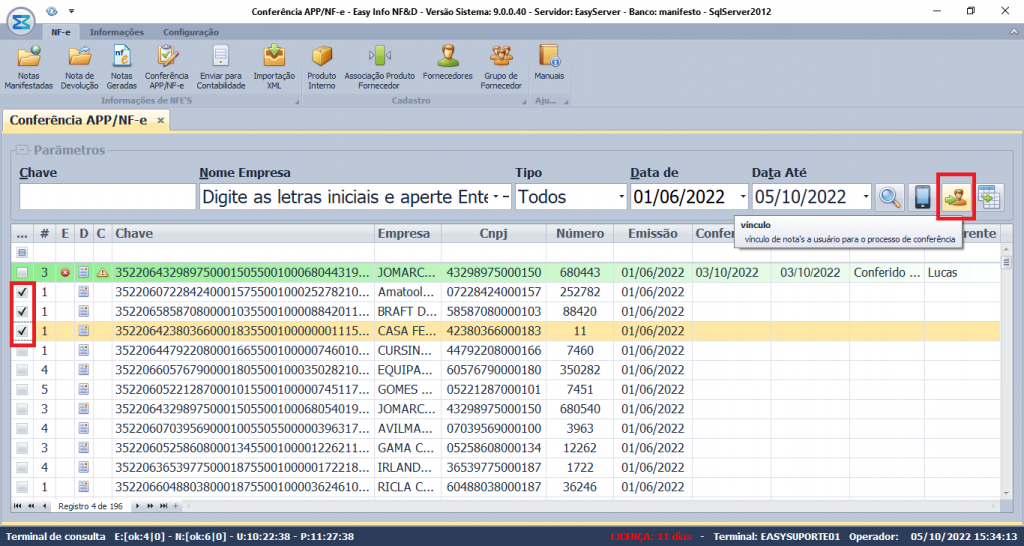
Selecione o nome do aparelho( caso queira pesquisar digite % e aperte enter ira aparecer todos os celulares conectados) e escreva o nome do conferente e clique em executar.
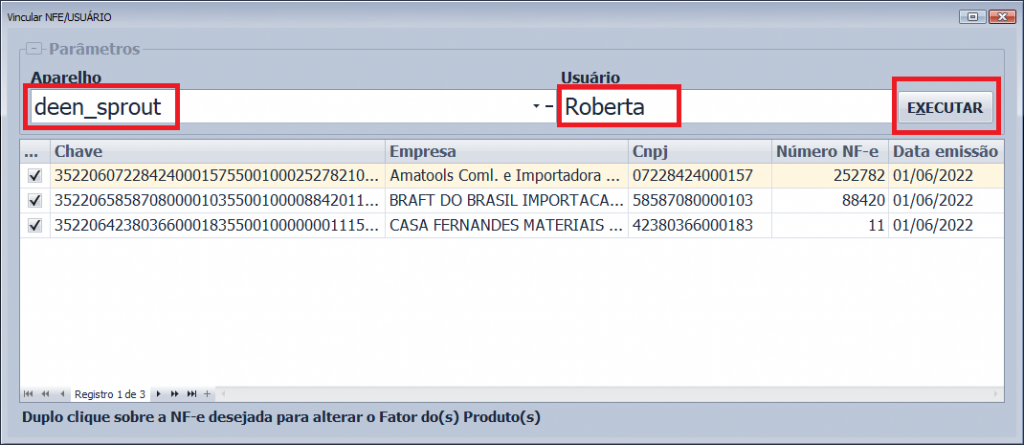
Para alterar o fator de conferencia da quantidade da nota de um duplo clique em cima da nota.
Altere o fator e clique em fechar/salvar.
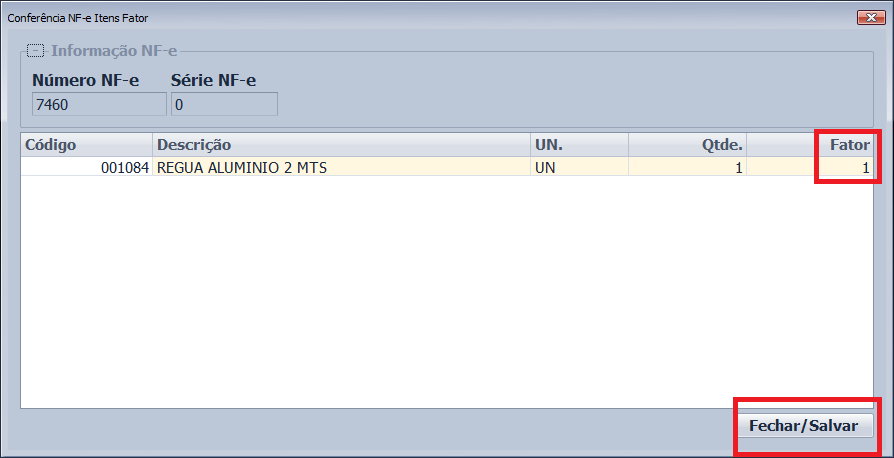
Pronto as notas irão aparecer no celular já vinculado para realizar a conferencia.
Para visualizar ou imprimir a Danf clique em “Informações”.
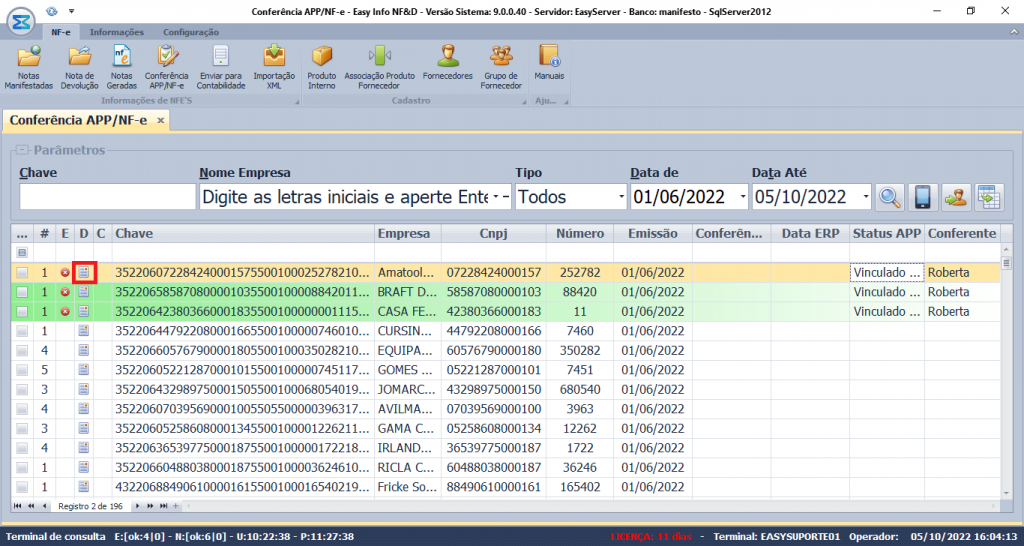
Caso queira desvincular a nota do celular clique em “cancelar“.
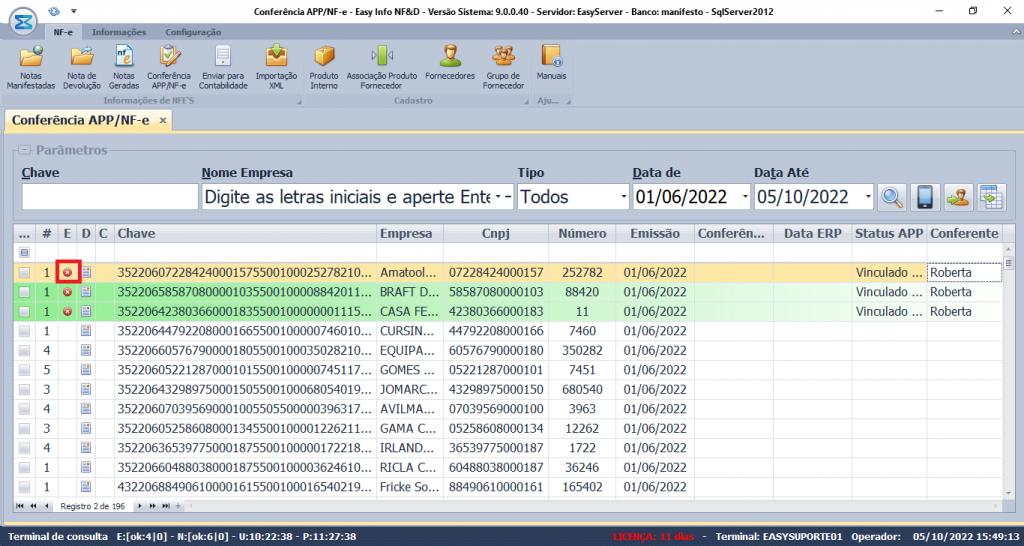
Para atualizar é só clicar em pesquisar. Quando o conferente retornar a nota já conferida, clique me “status“, para confirmar ou retornar para conferente refazer.
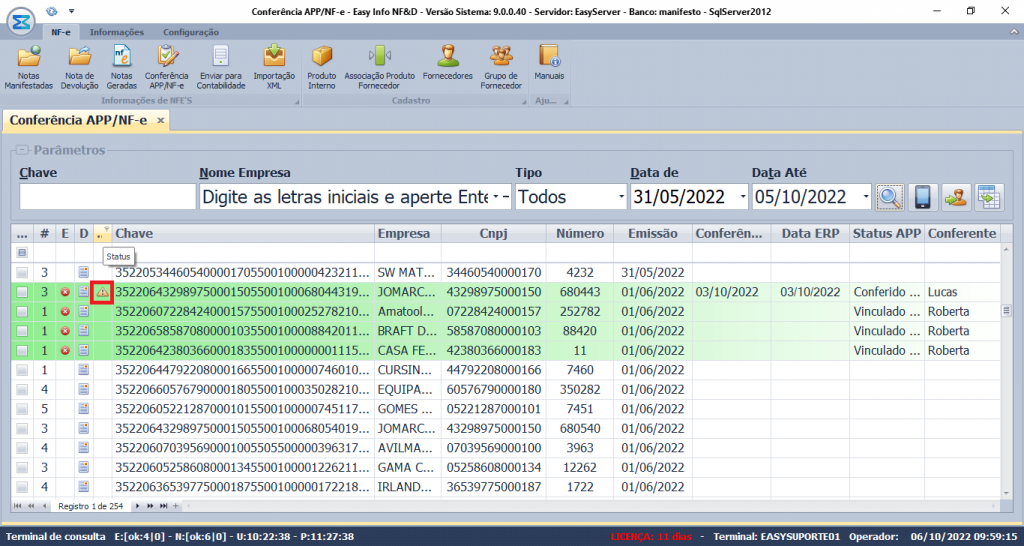
Selecione os status desejado e clique em “status” para confirmar a operação.
Vinculado App = retornar para fazer novamente a conferência.
Conferido no App = o conferente enviou a conferência.
Confirmado = confirmar o processo ( não podendo mais alterar o status).
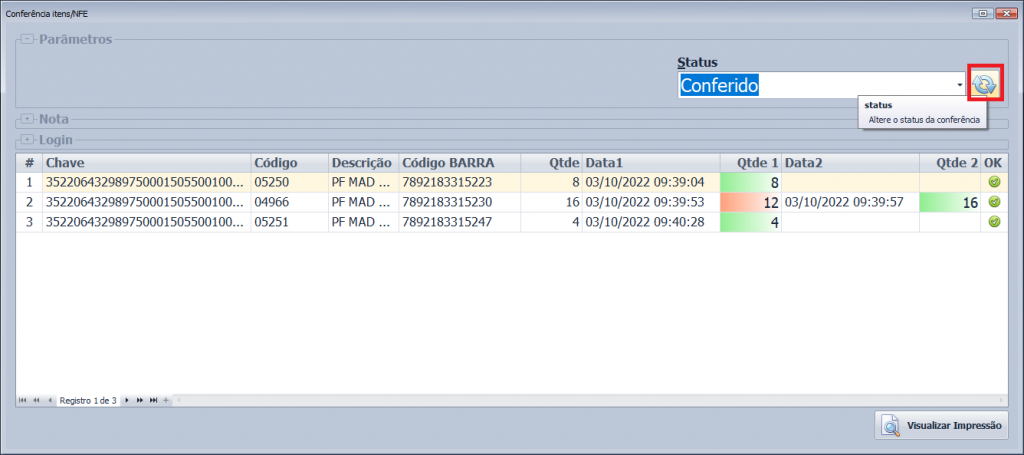
Quando a coluna estiver verde a quantidade esta correta com a nota, caso esteja vermelha esta divergente da nota, porem fica registrado as 2 últimos registros realizado.
Caso queira imprimir ou visualizar clique em “visualizar impressão“. Nesta tela vai visualizar a data de validade do produtos, conforme o conferente informar no app e observação escrita pelo conferente uma informação importante para a nota.
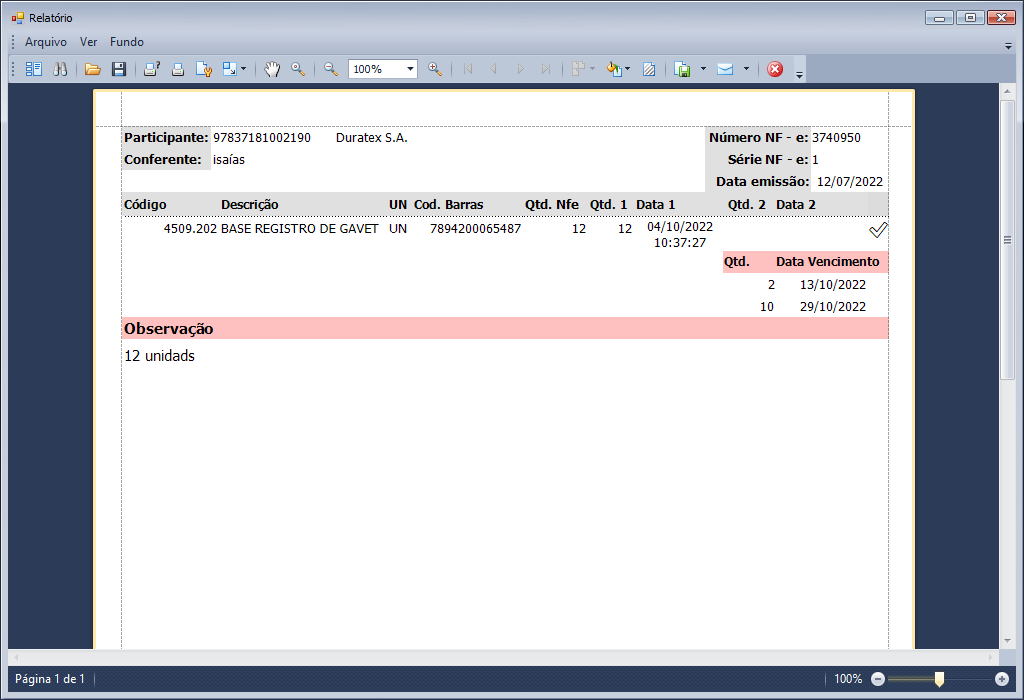
Após a confirmar a conferencia do app, para consultar a operação finalizada clique em “status“.